
Formátování sloupců textu v aplikaci Pages na iPhonu
Dokument nebo vybrané odstavce můžete naformátovat do dvou či více sloupců, v nichž se text a grafika automaticky přelévají z jednoho sloupce do druhého.
Formátování sloupců textu
Proveďte některou z následujících akcí:
Pro určité odstavce: Vyberte odstavce, které chcete změnit, nebo klepněte na textový rámeček či tvar, chcete‑li formátování použít jen pro jeho obsah.
Pro celý dokument: Klepněte na libovolný text v dokumentu.
Klepněte na
 (a potom na Text, pokud jste vybrali textový rámeček nebo tvar).
(a potom na Text, pokud jste vybrali textový rámeček nebo tvar).Klepněte na volbu Sloupce a proveďte některou z těchto akcí:
Změna počtu sloupců: Klepněte na
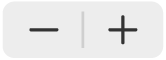 nebo klepněte na počet řádků a zadejte novou hodnotu.
nebo klepněte na počet řádků a zadejte novou hodnotu.Nastavení šířky sloupce: Chcete-li použít stejnou šířku pro všechny sloupce, zapněte volbu Stejná šířka sloupců. Pokud chcete, aby byly různé sloupce různě široké, tuto volbu vypněte a klepněte na
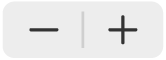 pod čísly jednotlivých sloupců v oddílu Velikost sloupce. Můžete také klepnout na šířku řádků a rovnou zadat novou hodnotu.
pod čísly jednotlivých sloupců v oddílu Velikost sloupce. Můžete také klepnout na šířku řádků a rovnou zadat novou hodnotu.Nastavení rozestupu sloupců: Požadovanou mezeru nastavíte klepáním na
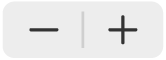 u položky Mezery. Můžete také klepnout na číselnou hodnotu a rovnou zadat novou šířku. Pokud máte více než dva sloupce, můžete nastavit mezery mezi všemi sloupci.
u položky Mezery. Můžete také klepnout na číselnou hodnotu a rovnou zadat novou šířku. Pokud máte více než dva sloupce, můžete nastavit mezery mezi všemi sloupci.
Pokud jste do dokumentu přidali tabulku a chcete upravit sloupce, přečtěte si téma Přidání nebo odstranění řádků a sloupců tabulky.
Vynucené pokračování textu na začátku následujícího sloupce
Klepněte na pozici, kde má první odstavec končit.
Klepněte na Přidat a poté na Zalomení sloupce.
Vložíte-li zalomení sloupce, Pages ve skutečnosti do textu vloží formátovací znak, označovaný jako neviditelný. Tyto formátovací znaky uvidíte, když vyberete text, který je obsahuje. Informace najdete v tématu Seznámení s formátovacími symboly.
Poznámka: Pokud nechcete, aby se text ve sloupcích přeléval z jednoho sloupce do druhého, můžete namísto toho do dokumentu přidat tabulku s požadovaným počtem sloupců. Pak budete moci přidávat text na stránce do jednotlivých buněk tabulky.